ارجع إلى إصدار برنامج تشغيل Bluetooth السابق كحل سريع
- يستخدم البلوتوث عادة لأغراض صوتية مثل الاستماع إلى الموسيقى أو أشكال أخرى من دفق الوسائط المتعددة.
- على الرغم من أن سماعة البلوتوث الخاصة بك يمكنها الاتصال بأكثر من نوع واحد ، فقد تحصل أحيانًا على اتصال غريب بالصوت أو الموسيقى فقط.
- يجب أن تكون إعادة تشغيل جهازك هي الحل البديل ولكن إذا لم يفلح ذلك ، ففكر في تحديث برامج التشغيل الخاصة بك.
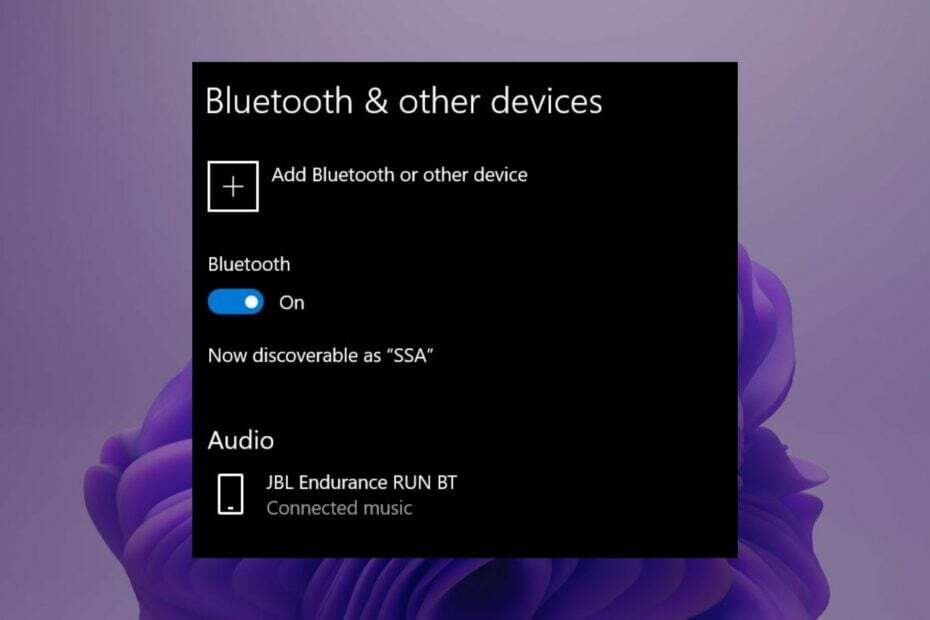
Xالتثبيت عن طريق النقر فوق ملف التنزيل
- قم بتنزيل Restoro PC Repair Tool التي تأتي مع التقنيات الحاصلة على براءة اختراع (براءة اختراع متاحة هنا).
- انقر ابدأ المسح للعثور على مشكلات Windows التي قد تتسبب في حدوث مشكلات بجهاز الكمبيوتر.
- انقر إصلاح الكل لإصلاح المشكلات التي تؤثر على أمان الكمبيوتر وأدائه.
- تم تنزيل Restoro بواسطة 0 القراء هذا الشهر.
Bluetooth هي تقنية لاسلكية تسمح لك بتوصيل هاتفك بأجهزة أخرى ، مثل مكبرات الصوت أو سماعات الرأس. إنها إحدى أكثر الطرق ملاءمة لإجراء المكالمات وتلقيها ، ولكنها قد تكون محبطة أيضًا عند الاتصال لا يعمل بشكل صحيح.
أحد هذه الأمثلة الغريبة هو عندما تقوم بتوصيل سماعة رأس Bluetooth الخاصة بك ، لكنها تتصل فقط إما بالصوت أو بالموسيقى ولكن ليس كلاهما. إذا كان هذا يبدو مألوفًا ، فسترغب في قراءة بقية هذه المقالة.
لماذا يتصل البلوتوث الخاص بي فقط بالصوت وليس للمكالمات؟
إذا كنت تسأل نفسك لماذا لا يمكن توصيل البلوتوث إلا من أجل الصوت وليس المكالمات ، في ما يلي بعض الأسباب المحتملة:
- النطاق المحظور - قد تكون سماعة الرأس الخاصة بك بعيدة عن جهاز Bluetooth الخاص بك. إذا كان الأمر كذلك ، ففكر في الاستثمار في أ محول بلوتوث.
- البطارية ضعيفة - إذا كنت تواجه مشكلة في الاتصال بجهاز البلوتوث ، فمن المحتمل أن طاقة البطارية على وشك النفاد.
- الأجهزة غير المتوافقة - عند توصيل جهازين يدعمان تقنية Bluetooth ، يجب أن يكونا قادرين على الاقتران. دائماً تحقق من قدرة Bluetooth عند شراء الأجهزة.
- الاقتران غير الصحيح - في بعض الأحيان ، الخاص بك يمكن لجهاز البلوتوث الاقتران ولكن لا يمكن الاتصال به. من المحتمل أن يكون لديك اتصال سيئ بينهما ، ويجب إقرانهما مرة أخرى.
كيف يمكنني إصلاح سماعة البلوتوث الخاصة بي إذا كانت متصلة بنوع واحد فقط؟
نوصيك بمحاولة الخطوات التالية قبل الانتقال إلى الحلول المتقدمة قليلاً:
- تأكد من شحن البطارية ، خاصة إذا كان لديك صوت بلوتوث يتلعثم. يجب شحن البطارية لمدة 8 ساعات على الأقل قبل استخدامها مرة أخرى.
- تأكد من تشغيل جهاز Bluetooth الخاص بك. أحيانا، بلوتوث لن يتم تشغيله، وعليك إجبارها.
- حاول الاقتراب من الجهاز ، مثل قد تجد البلوتوث صعوبة في العثور على الأجهزة. ثم أعد الاتصال في منطقة مفتوحة حيث يكون الاستقبال أفضل.
- إذا كان لديك زوج آخر من سماعات الرأس ، فحاول الاتصال بهما لتحديد ما إذا كان زوجك الأصلي معيبًا أم لا.
- أعد تشغيل كل من سماعة الرأس والجهاز المتصل.
1. قم بتشغيل مستكشف أخطاء Bluetooth ومصلحها
- اضغط على قائمة البدأ رمز وحدد إعدادات.

- انقر فوق نظام في الجزء الأيمن ثم استكشاف الاخطاء في الجزء الأيمن.

- يختار مستكشفات الأخطاء ومصلحها الأخرى.
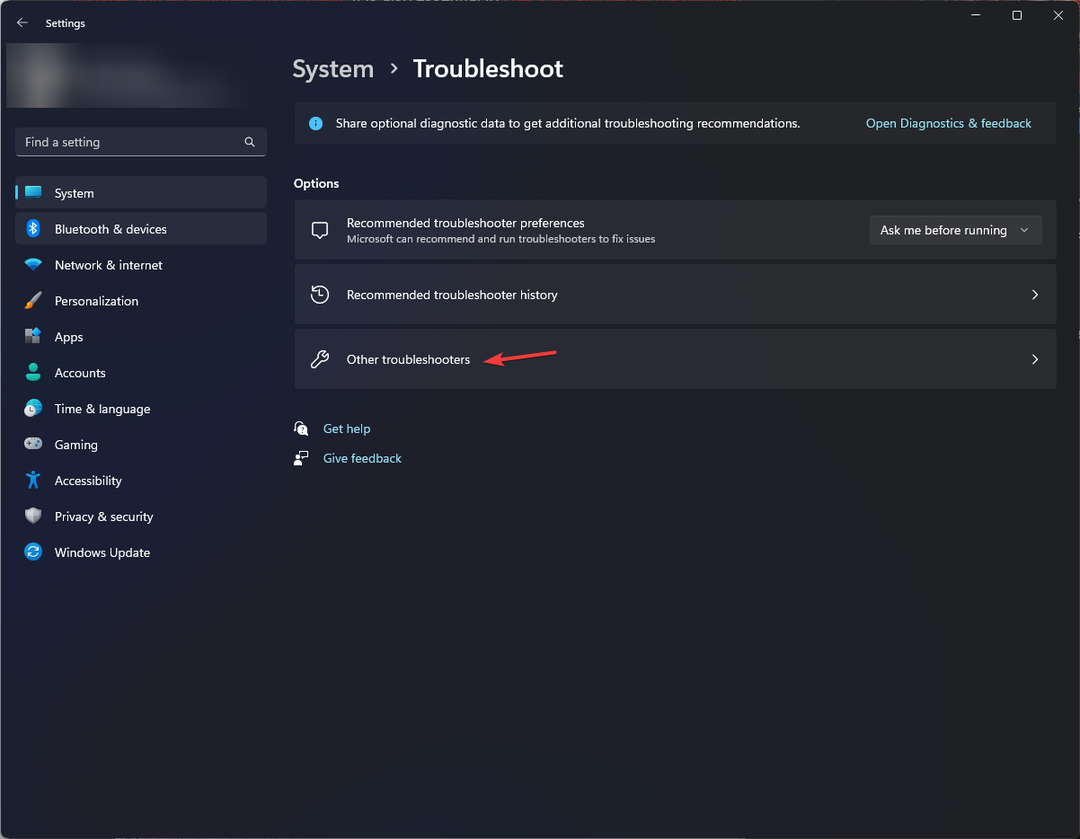
- حدد موقع ملف بلوتوث مستكشف الأخطاء ومصلحها ، وانقر فوق يجري زر بجانبه.

2. قم بتحديث برنامج تشغيل Bluetooth
- ضرب شبابيك نوع المفتاح مدير الجهاز في شريط البحث ، ثم انقر فوق يفتح.

- ابحث عن جهاز Bluetooth الخاص بك ، وانقر بزر الماوس الأيمن واختر تحديث.

- يختار ابحث تلقائيًا عن السائقين.

- أعد تشغيل الكمبيوتر وحاول إعادة الاتصال.
بدلاً من ذلك ، يمكنك التحقق من موقع الشركة المصنعة لمعرفة ما إذا كان هناك تحديث لبرنامج التشغيل أو استخدام أداة جهة خارجية ستؤدي المهمة تلقائيًا نيابةً عنك.
نصيحة الخبراء:
برعاية
يصعب معالجة بعض مشكلات الكمبيوتر ، خاصةً عندما يتعلق الأمر بالمستودعات التالفة أو ملفات Windows المفقودة. إذا كنت تواجه مشكلات في إصلاح خطأ ما ، فقد يكون نظامك معطلاً جزئيًا.
نوصي بتثبيت Restoro ، وهي أداة ستقوم بفحص جهازك وتحديد الخطأ.
انقر هنا للتنزيل وبدء الإصلاح.
DriverFix هي أداة مساعدة لتحديث برنامج التشغيل تكتشف برامج التشغيل القديمة أو المفقودة أو التالفة ، ثم تفحصها وتنزيلها وتثبيتها.
3. أعد تثبيت برنامج تشغيل Bluetooth
- اضغط على شبابيك نوع المفتاح مدير الجهاز في شريط البحث ، ثم انقر فوق يفتح.

- انتقل إلى ملف جهاز بلوتوثوانقر بزر الماوس الأيمن واختر الغاء التثبيت.

- افحص ال احذف برنامج التشغيل لهذا الجهاز مربع ، وانقر الغاء التثبيت.

- أعد تشغيل الكمبيوتر وسيقوم برنامج التشغيل بإعادة التثبيت تلقائيًا.
في حالة عدم ظهور Bluetooth الخاص بك ، يمكنك ذلك بسهولة إظهار الأجهزة المخفية في إدارة الأجهزة.
- إصلاح: لا يمكن إكمال تشغيل الطابعة
- Fsquirt.exe: ما هو وهل يجب عليك إزالته؟
- Btha2dp.sys: كيفية إصلاح هذه الشاشة الزرقاء في 6 خطوات
4. التراجع عن برنامج تشغيل Bluetooth
- اضغط على شبابيك نوع المفتاح مدير الجهاز، وانقر يفتح.

- انقر بزر الماوس الأيمن على جهاز Bluetooth الخاص بك وحدد ملكيات.

- اضغط على سائق علامة التبويب ، ثم انقر فوق استرجاع سائق زر.

- حدد سببًا لاسترجاع السائق.
- أعد تشغيل الكمبيوتر.
5. أعد تشغيل خدمة Bluetooth
- اضغط على شبابيك + ر مفاتيح في وقت واحد لفتح يجري نافذة او شباك.
- يكتب services.msc في مربع الحوار "تشغيل".

- أعثر على خدمة دعم البلوتوثوانقر بزر الماوس الأيمن واختر إعادة تشغيل.
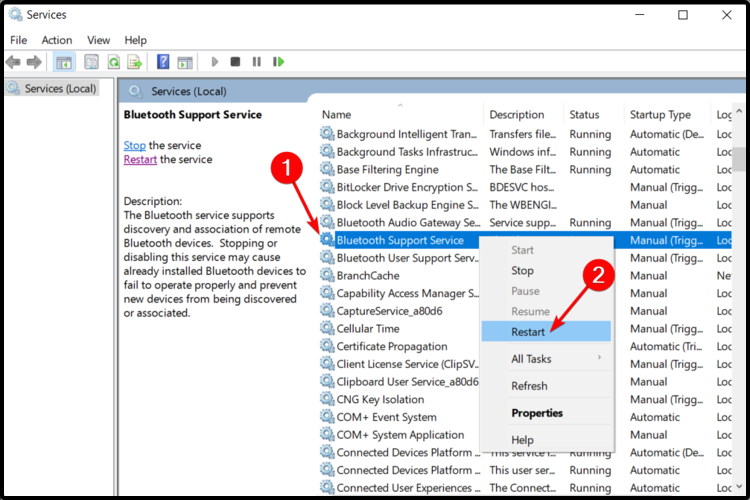
- انقر بزر الماوس الأيمن مرة أخرى وحدد ملكيات.
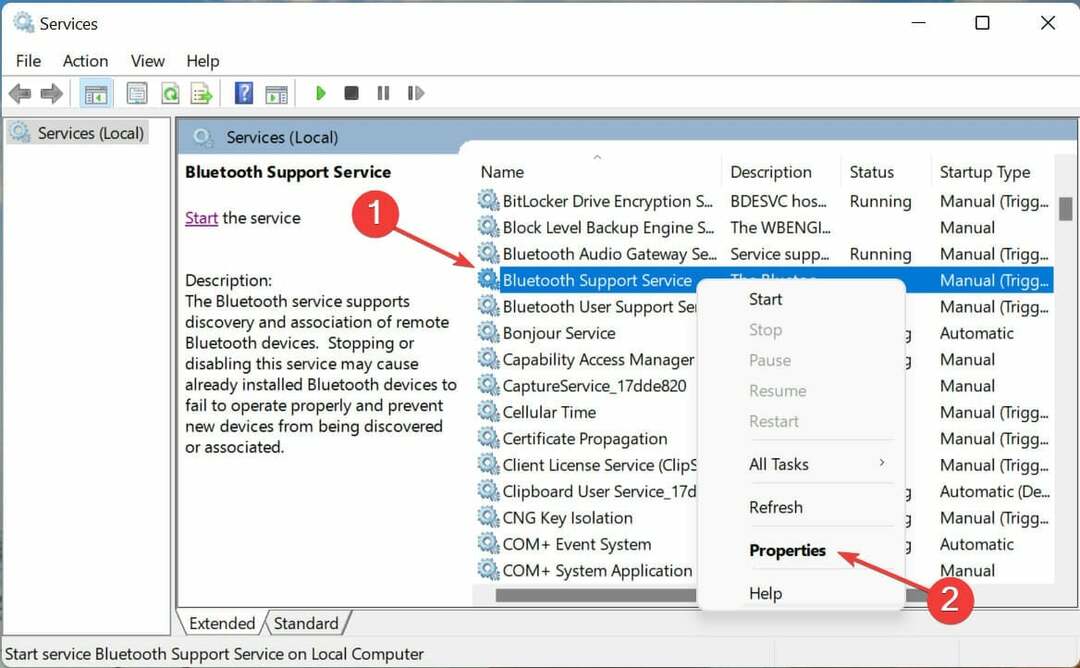
- تحت عام علامة التبويب ، حدد تلقائي مثل نوع بدء التشغيل ثم اضغط نعم.
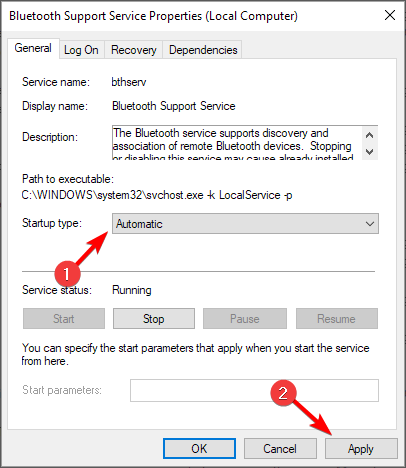
- حاول الاتصال مرة أخرى.
نأمل ، إذا وصلت إلى هذه النقطة ، فقد نجحت في حل مشكلة سماعة رأس Bluetooth المتصلة بالصوت أو الصوت فقط. لمنع حدوث مثل هذه المشكلات في المستقبل ، نوصيك بعمل ملف اتصال أجهزة Bluetooth تلقائيًا.
إذا كنت تشعر أن تقنية Bluetooth ليست مناسبة لك ، فلدينا ملف مقارنة ثاقبة بين سماعات الرأس اللاسلكية وسماعات البلوتوث لمساعدتك على اتخاذ القرار.
في حالة وجود خلل في سماعة الرأس ، فلدينا توصية خبير من أفضل سماعات إلغاء الضوضاء لمنحك تجربة غامرة.
اترك لنا تعليقًا أدناه إذا كنت قد تمكنت من تجاوز هذه المشكلة.
هل ما زلت تواجه مشكلات؟ قم بإصلاحها باستخدام هذه الأداة:
برعاية
إذا لم تحل النصائح المذكورة أعلاه مشكلتك ، فقد يواجه جهاز الكمبيوتر الخاص بك مشكلات Windows أعمق. نوصي تنزيل أداة إصلاح الكمبيوتر (مصنفة بدرجة كبيرة على TrustPilot.com) للتعامل معها بسهولة. بعد التثبيت ، ما عليك سوى النقر فوق ملف ابدأ المسح زر ثم اضغط على إصلاح الكل.
![لا يمكن العثور على سماعات رأس بلوتوث / غير متصل [الإصلاح الكامل]](/f/eb0da83e87ec4d89296dac338e525b0a.jpg?width=300&height=460)
![أفضل 3 محولات USB Bluetooth [دليل 2021]](/f/36e59787ac9a98ae31255bcb42f85b99.jpeg?width=300&height=460)
![أجهزة استقبال صوت بلوتوث مع ميكروفون ومقبس [دليل 2021]](/f/370a1d108dfd0843cb614e42308127d6.jpg?width=300&height=460)